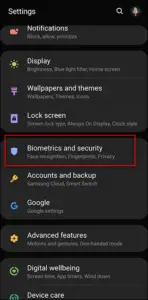Samsung A52sAng Safe Folder sa Ubuntu ay isang app na magagamit mo upang itago ang lahat o bahagi ng nilalaman ng iyong telepono.Magagamit mo ito upang itago ang pribadong impormasyon at potensyal na nakakahiyang mga larawan.Maaari mo ring gamitin ang Safe Folder upang itago ang iyong personal na data gamit ang isang espesyal na password.Sa ganoong paraan walang makakakita nito.
- May Secure Folder ba ang Samsung A52s?
- Paano paganahin ang Secure Folder sa Samsung Galaxy A52s?
- Hindi gumagana ang Samsung A52s Secure Folder?
- Paano i-unlock ang Samsung A52s Secure Folder nang walang password?
- Paano i-access ang Secure Folder sa Galaxy A52s?
Paano Mag-set Up ng Secure Folder sa Samsung A52s
hakbang 1:Sa mga setting ng iyong device, sa ilalim ng biometrics at seguridadHanapin at piliin secure na folder, pagkatapos ay i-click secure na folder.tapikin sang-ayon.
hakbang 2:Kung kinakailangan, mag-log in sa iyong Samsung account at i-tapOK.
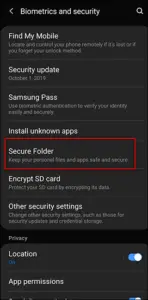
第 3 步 :Ipo-prompt ka na ngayon na magtakda ng paraan ng seguridad, gaya ng PIN, password, o mode para ma-access ang Secure Folder.click mo langSusunod na hakbang At sundin ang mga tagubilin sa screen upang itakda ang iyong password at i-access ang iyong Secure Folder.

Paano magdagdag ng mga app o file sa Secure Folder: Samsung A52s
Karamihan sa amin ay mayroon nang naka-install na banking app sa aming mga device, ngunit kami ay nag-aalala na baka may mag-access dito at magnakaw ng aming pera.Ang magandang balita ay maaari mong idagdag ang app sa Safe Folder at walang makakaalam na naka-install ito sa iyong telepono.
Ngayon pagkatapos mag-set up ng Secure Folder, i-click magdagdag ng aplikasyon.i-click ang gusto ilagay sa folderaplikasyon, pagkatapos ay i-click 添加.Dapat mo na ngayong makita ang isang kopya ng application sa iyong Secure Folder.
Upang magdagdag ng mga file, i-click magdagdag ng mga file , pagkatapos ay piliin pinagmulan o uri ng file.
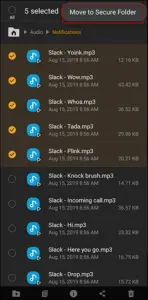
Paano Maglipat ng Mga File sa Secure Folder sa Samsung Galaxy A52s
Magdagdag ng mga larawan o file sa iyong Secure Folder anumang oras, kahit na hindi ka naka-log in.
第 1 步 :Magbukas ng application na may file tulad ng Gallery.
第 2 步 :Ngayon i-tap at hawakan ang file na gusto mong ilipat sa secure na folder.
hakbang 3:Mag-click sahigit pang mga pagpipilian , pagkatapos ay i-click Ilipat sa Safe Folder.
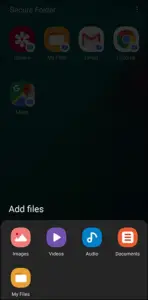
第 4 步 :Maaari mo na ngayong ilagay ang iyong impormasyon ng password ng Secure Folder.Ang file ay ililipat at maaari mo itong tingnan sa Secure Folder.
Dapat mo ring tandaan na ang mga file lang na naka-save sa internal storage ng device o SD card ang maaaring ilipat sa Secure Folder.Ang mga file na na-save sa iyong cloud account ay hindi maaaring ilipat sa Secure Folder.
Paano Mag-delete ng Mga File mula sa Safe Folder sa Samsung Galaxy A52s
Kung magpasya kang ipakita sa iyong mga kaibigan ang mga larawan o video na nakatago sa iyong Ligtas na Folder, kakailanganin mong gamitin ang Aking Mga File sa Ligtas na Folder.Ang kailangan mo lang gawin ay bukassecure na folder.Ilagay ang iyong secure na folder Password impormasyonMag-click sa aking file at maghanap ng mga file na ililipat sa Secure Folder.i-click at hawakan 文件, pagkatapos ay i-click higit pang mga pagpipilian.tapikin Umalis sa Secure Folder.Ilalagay ang file mula sa orihinal na folder kung saan ito nakalagay dati.
第 1 步 :Bukassecure na folder.
第 2 步 :Ilagay ang impormasyon ng password ng iyong Secure Folder
hakbang 3:Mag-click sa aking file at maghanap ng mga file na ililipat sa Secure Folder.
hakbang 4:I-tap nang matagal ang file, pagkatapos ay i-tap higit pang mga pagpipilian.tapikin Umalis sa Secure Folder.I-tap nang matagal ang file, pagkatapos ay i-tap ang Higit pang mga opsyon.I-click ang Ilipat sa Secure Folder.
Dapat mo ring tandaan na kung ang file ay na-save dati sa iyong SD card, ililipat ito sa isang bagong folder sa gallery at ise-save sa internal memory ng iyong telepono.
Paano Itago ang Ligtas na Folder sa Samsung Galaxy A52s
Well, kung ayaw mong malaman ng sinuman na mayroon kang secure na folder sa iyong telepono, maaari mo itong itago sa screen ng iyong mga app.Upang gawin ito, mag-swipe pababa gamit ang dalawang daliri upang ma-access ang "Mabilis na Setup" panelMag-swipe at mag-tap secure na folder upang itago o i-unhide ang application.
Maaari mo ring gamitinset up, maghanap at mag-click sa ilalim ng biometrics at seguridadsecure na folder, pagkatapos ay i-click secure na folder.Mag-login at mag-click Ipakita sa tabi ng Secure FolderNg lumipat.
Maaari mo ring gawing malinaw na nakikita ang Secure Folder sa pamamagitan ng pagpapalit ng pangalan o icon nito.pumunta sa at buksan Secure Folder, pagkatapos ay ilagay ang iyong mga kredensyal sa seguridad.Mag-click sa higit pang mga pagpipilian, pagkatapos ay i-click ipasadya.Ngayon ay maaari mong baguhin ang pangalan at icon ng app.Kapag tapos na, i-click aplikasyon.
第 1 步 :Mag-swipe pababa mula sa itaas ng screen at i-tap set up
第 2 步 :Mag-click sa Biometrics at Seguridad
第 3 步 :Mag-click sa secure na folder
第 4 步 :sa screen ng application magpalipat-lipat ipakita ang icon
第 5 步 : Mag-click sa tago o kumpirmahin
Paano Maghanap ng Ligtas na Folder Pagkatapos Nakatago sa Samsung A52s
Kung kailangan mong itago ang iyong Ligtas na Folder, itatago ito sa iyong mga app at home screen, ngunit maa-access pa rin sa pamamagitan ng mga setting.
第 1 步 :Mag-swipe pababa mula sa itaas ng screen gamit ang dalawang daliri upang ipakita mabilis na panel
第 2 步 : Mag-swipe pakanan at i-tap ang "+"
第 3 步 :mag-swipe pakanan atsecure na folderi-drag at i-drop 到 sa quick panel.
hakbang 4:Pagkatapos ay maaari mong i-click secure na folder icon upang itago o ipakita ang Secure Folder.
Paano tanggalin o huwag paganahin ang Secure Folder sa Samsung A52s
第 1 步 :Mag-swipe pababa mula sa itaas ng screen at i-tapset up.
第 2 步 :Mag-click sa Biometrics at Seguridad
第 3 步 :Mag-click sa secure na folder
第 4 步 :pumili ka menu O kanang itaasNg tatlong puntos.Kung hindi mo ito makita, lumaktaw sa hakbang 5
ang ikalimang hakbang:Mag-click sa Higit pang mga setting
第 6 步 :Mag-click sa i-uninstall
第 7 步 : sabay ulitI-click ang " i-uninstall"Sumailalim sa pag-verify.
Paano i-unlock ang Secure Folder nang walang password: Samsung A52s
Kung nakalimutan mo ang iyong PIN, pattern, o password ng Secure Folder, maaari mo itong i-reset gamit ang iyong Samsung account.
第 1 步 :buksan mo ang iyong secure na folder
第 2 步 :ipasok ang iniisip mo unlock code O pattern
第 3 步 :i-click ngayon Nakalimutan ang PIN
第 4 步 :Mag-click sa 重置
第 5 步 :Ipasok ang password para sa iyong Samsung account.
hakbang 6:Pumili ng isa pang unlock code o pattern at i-tap magpatuloy.
Hindi gumagana ang Samsung A52s Secure Folder?
Kung ang iyongSamsung Galaxy secure na folderHindi mag-on o hindi gumana, siguraduhing i-update mo ang iyong Samsung device sa pinakabagong Android OS.Gayundin, i-update ang lahat ng app.Ilagay ang iyong device sa airplane mode at i-restart.
Tungkol sa Samsung Galaxy A52s
Ang Samsung Galaxy A52s ay may sukat ng screen na 6.5 pulgada na may resolution ng screen na 1080 x 2400 pixels at pinapagana ng Qualcomm Snapdragon 778G 5G chipset.Mayroon itong 128GB 6GB RAM, 128GB 8GB RAM, 256GB 8GB RAM at 64 MP quad rear camera setup pati na rin ang 4500 mAh na baterya na may teknolohiyang mabilis na pag-charge.